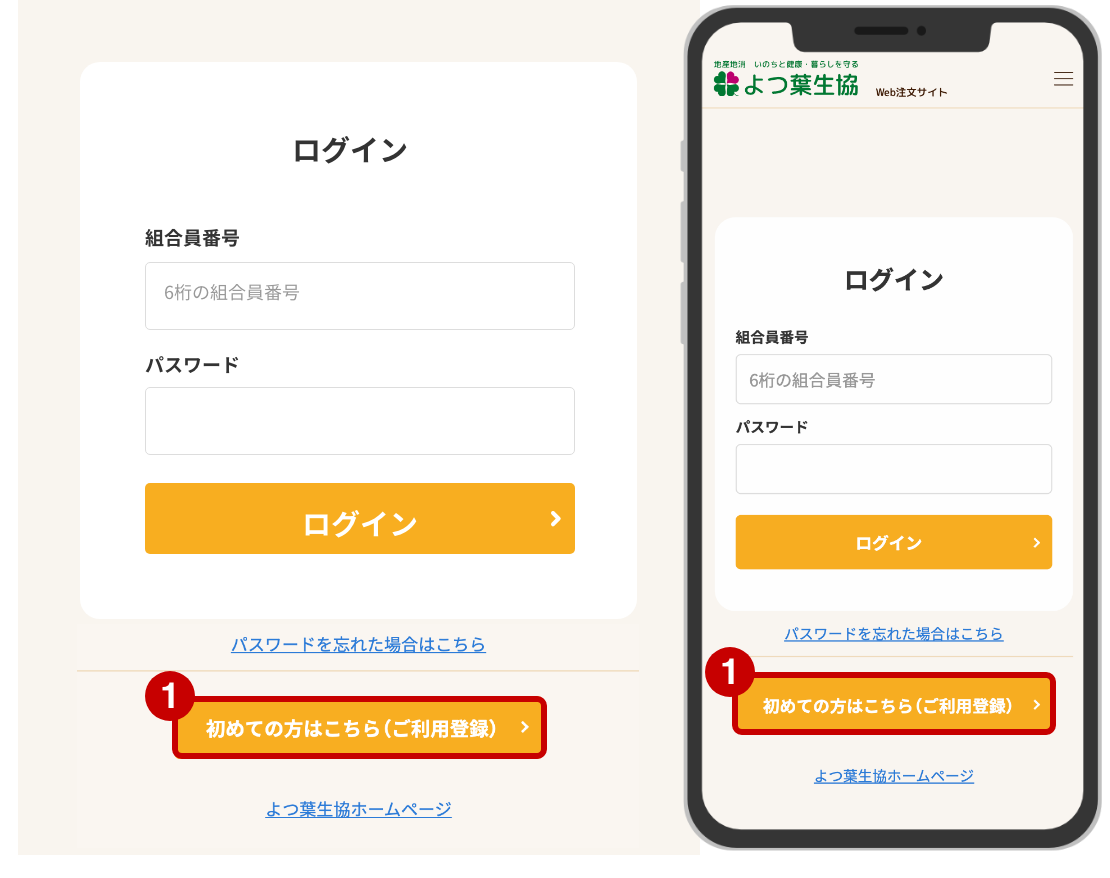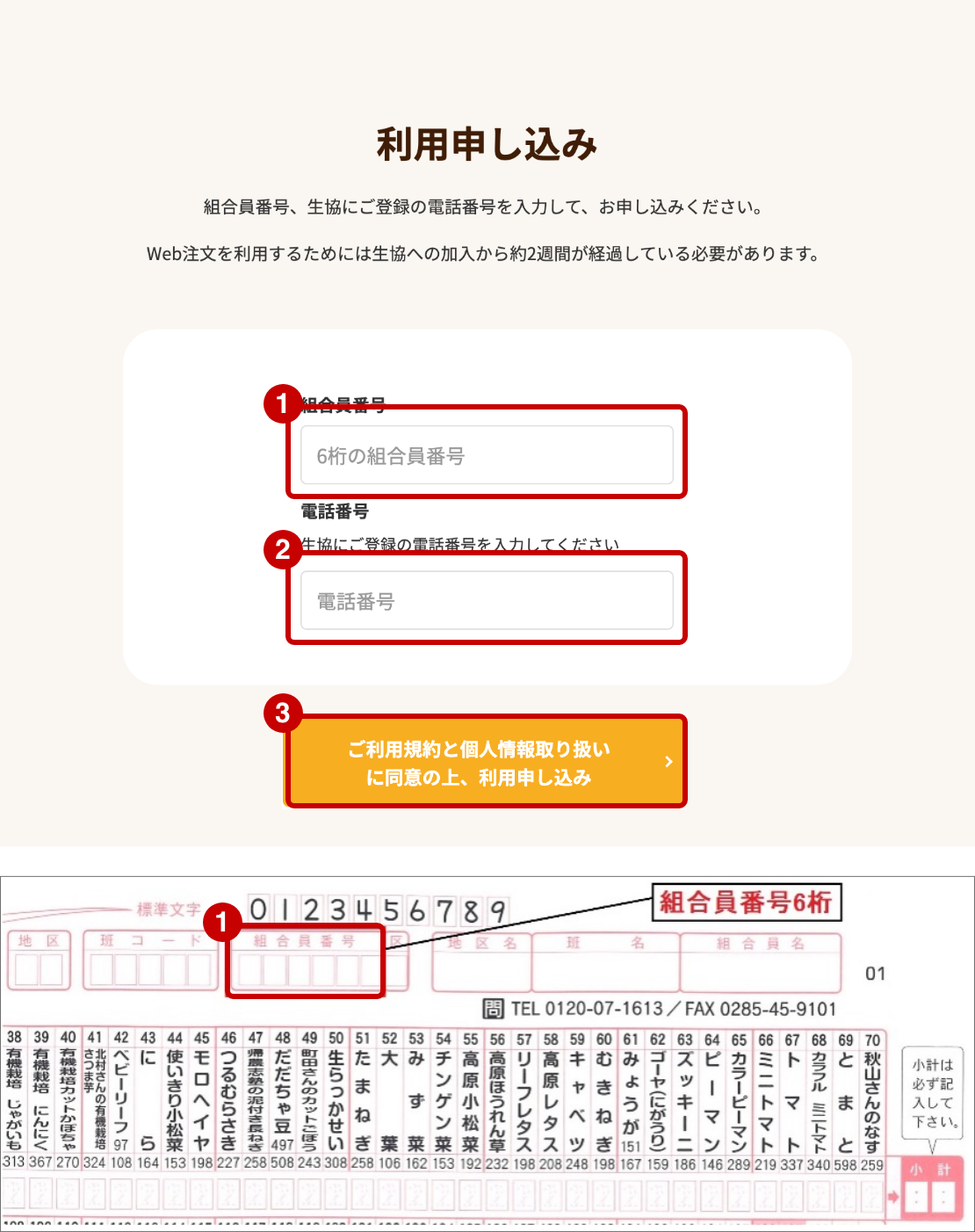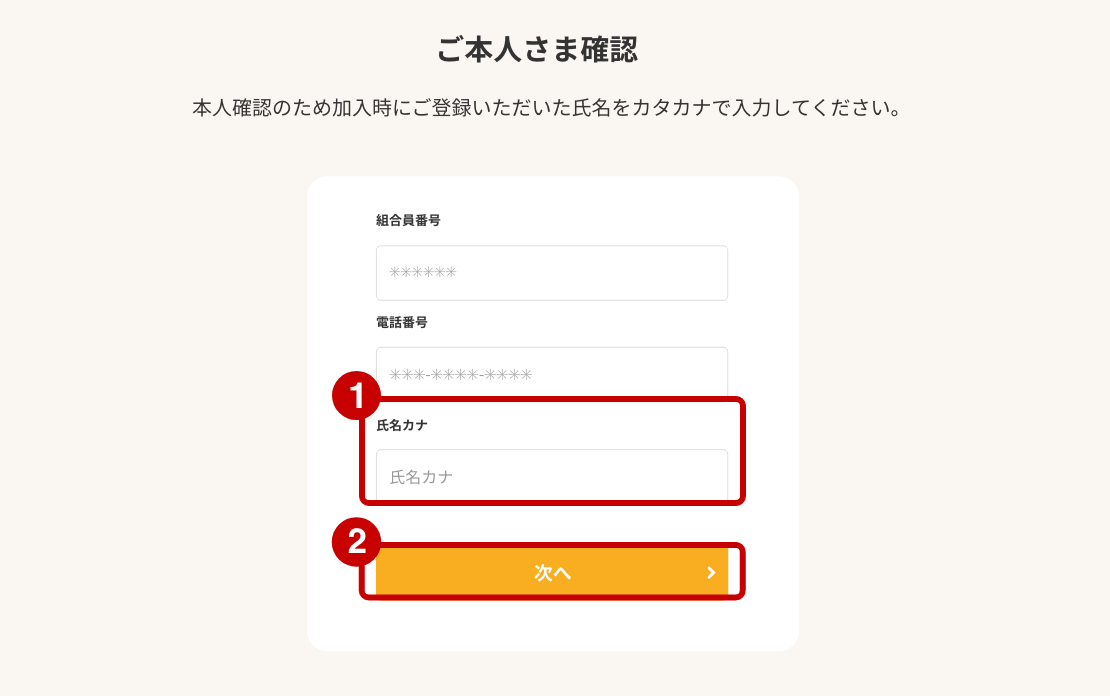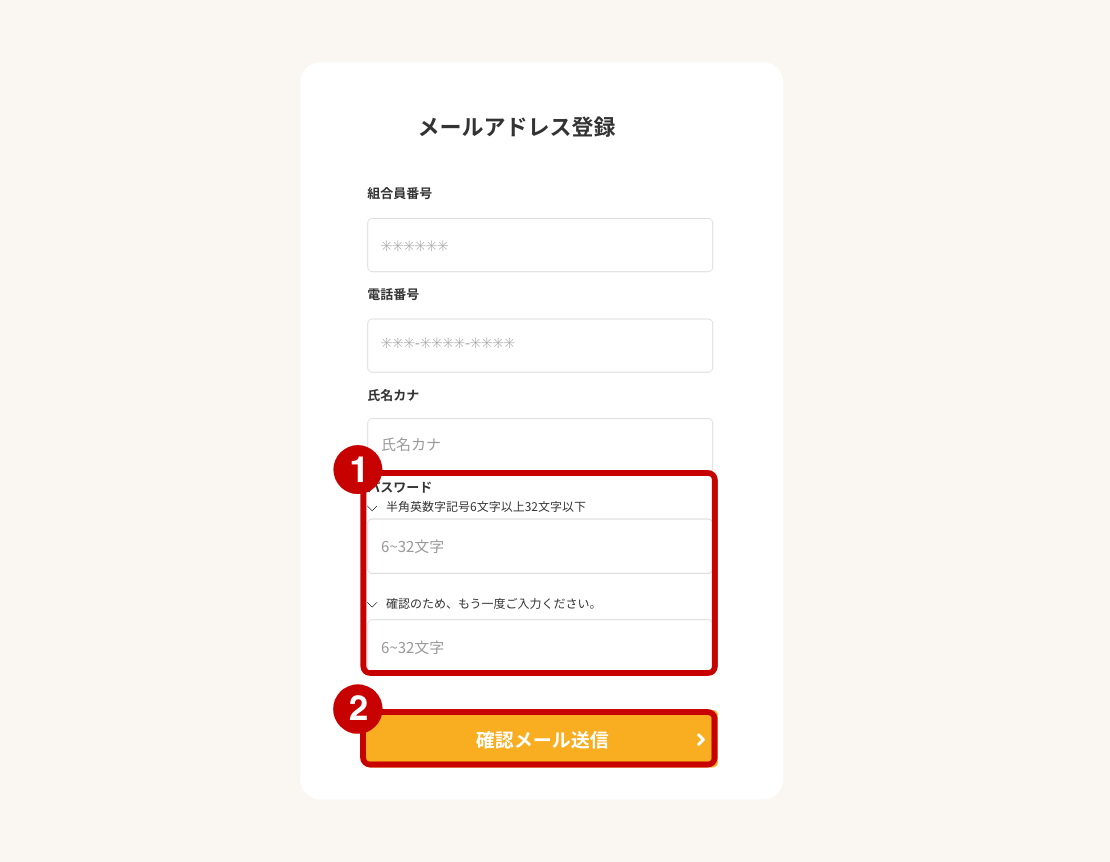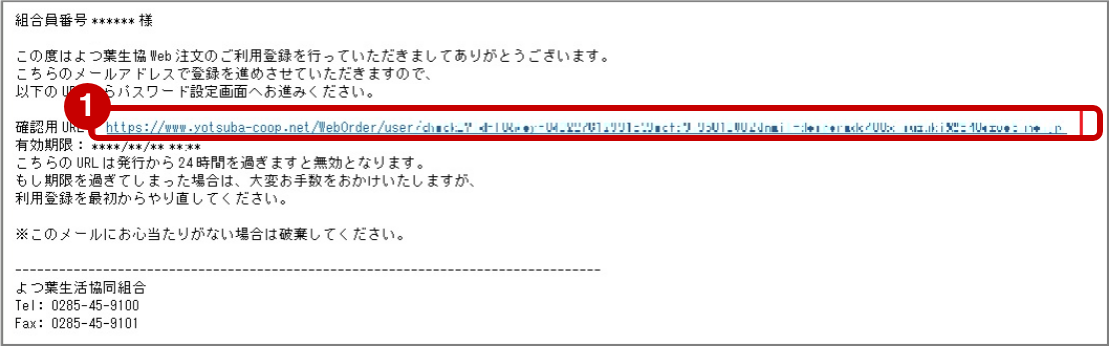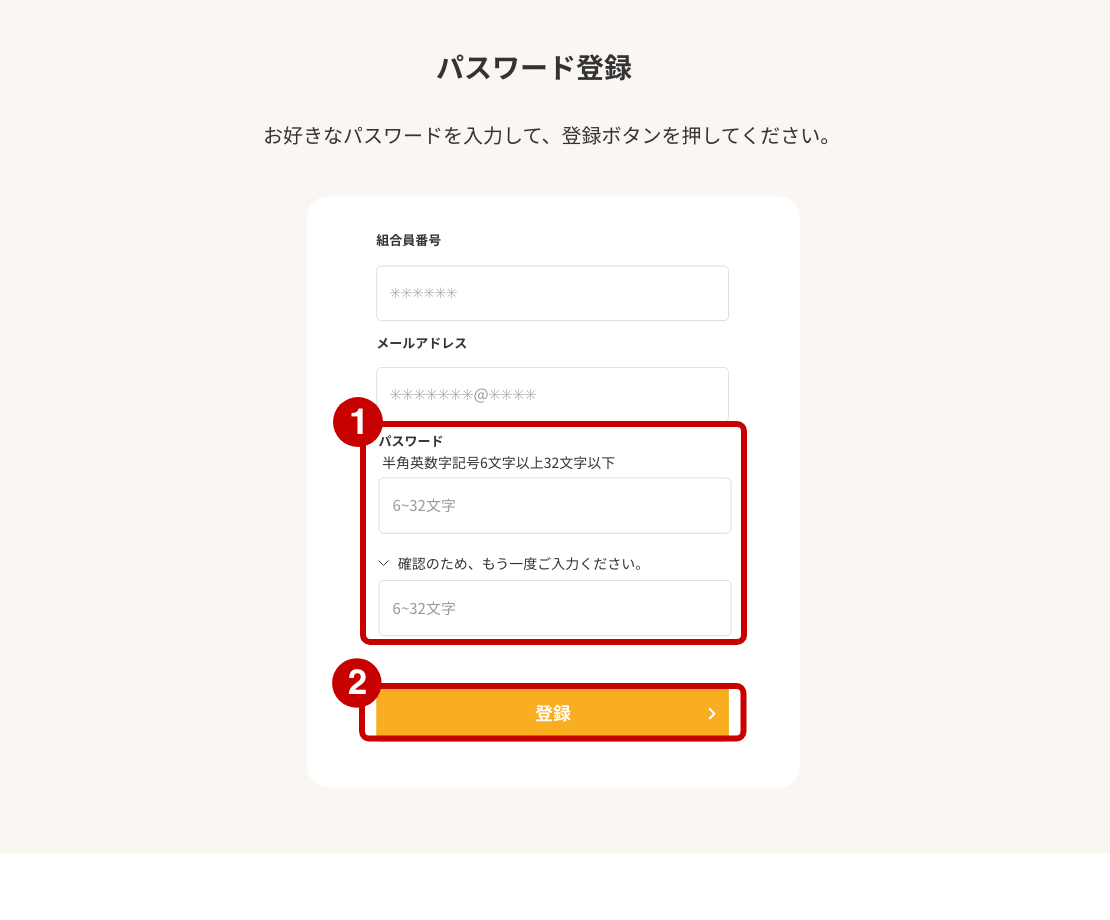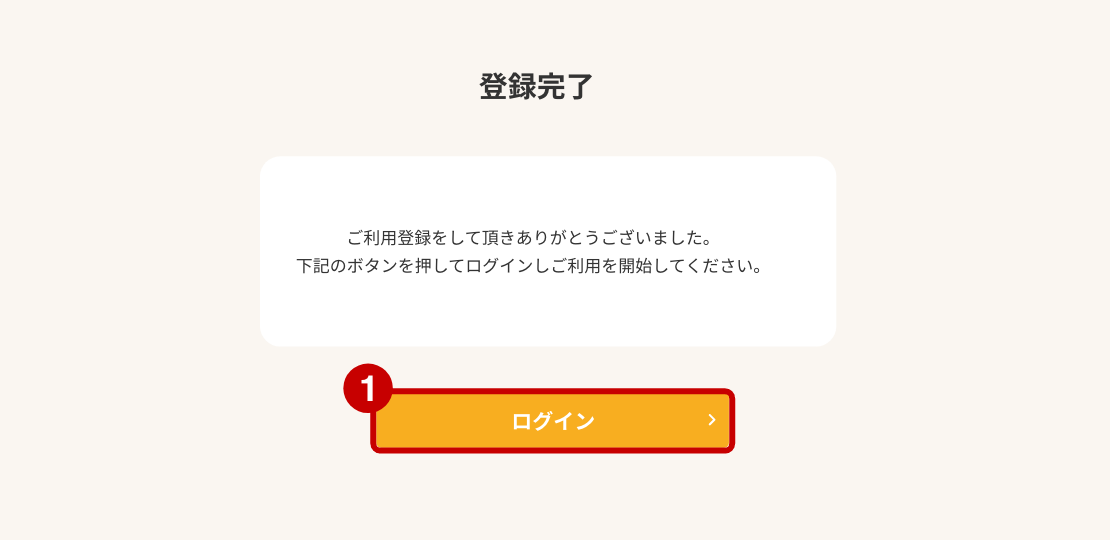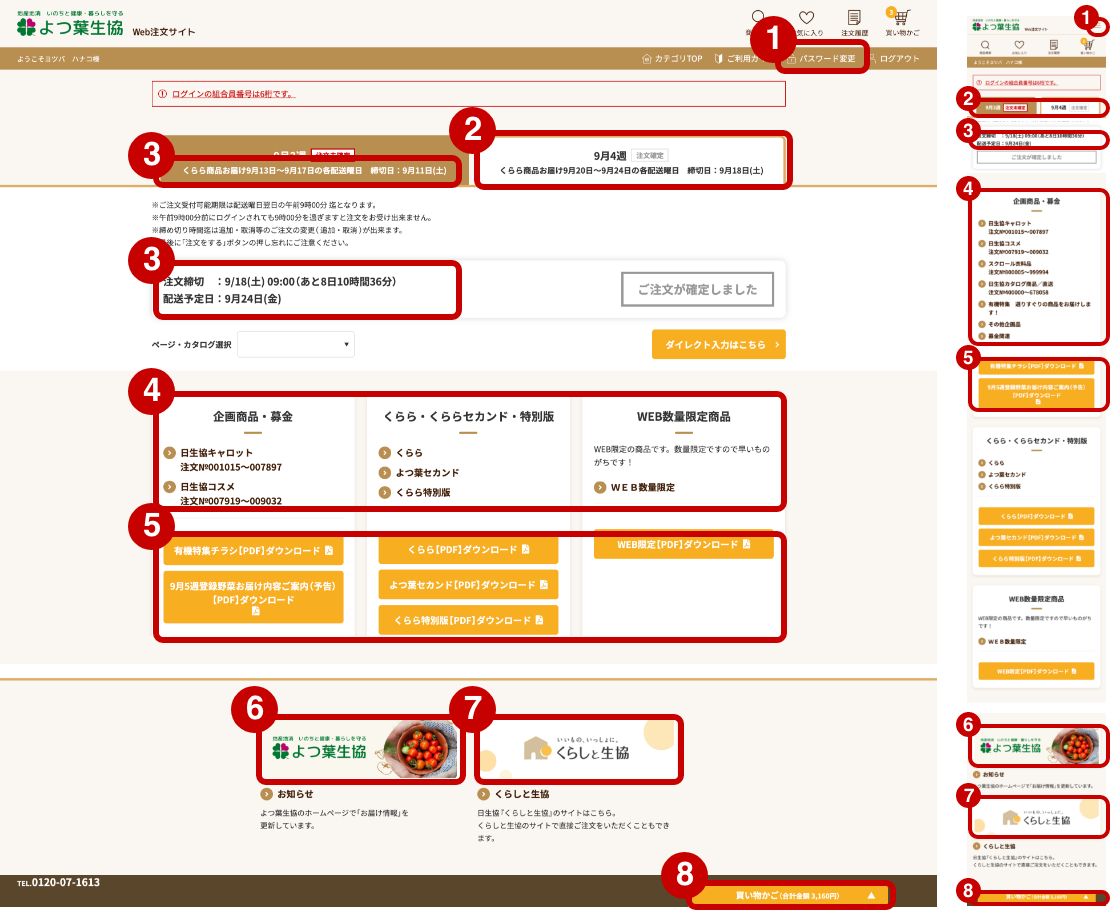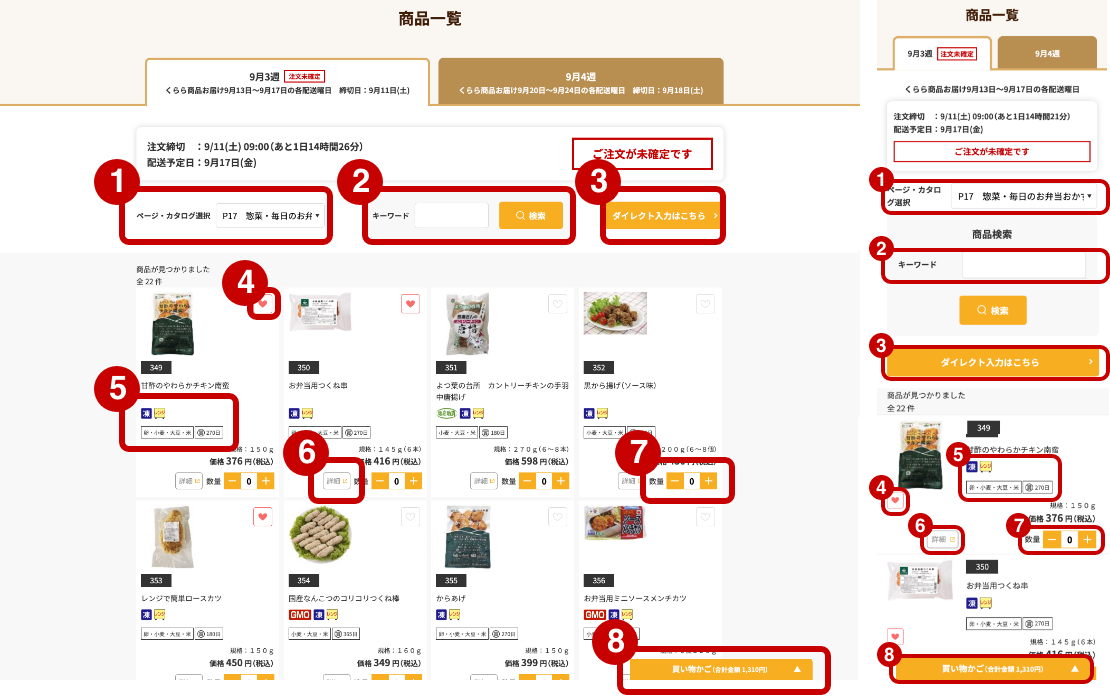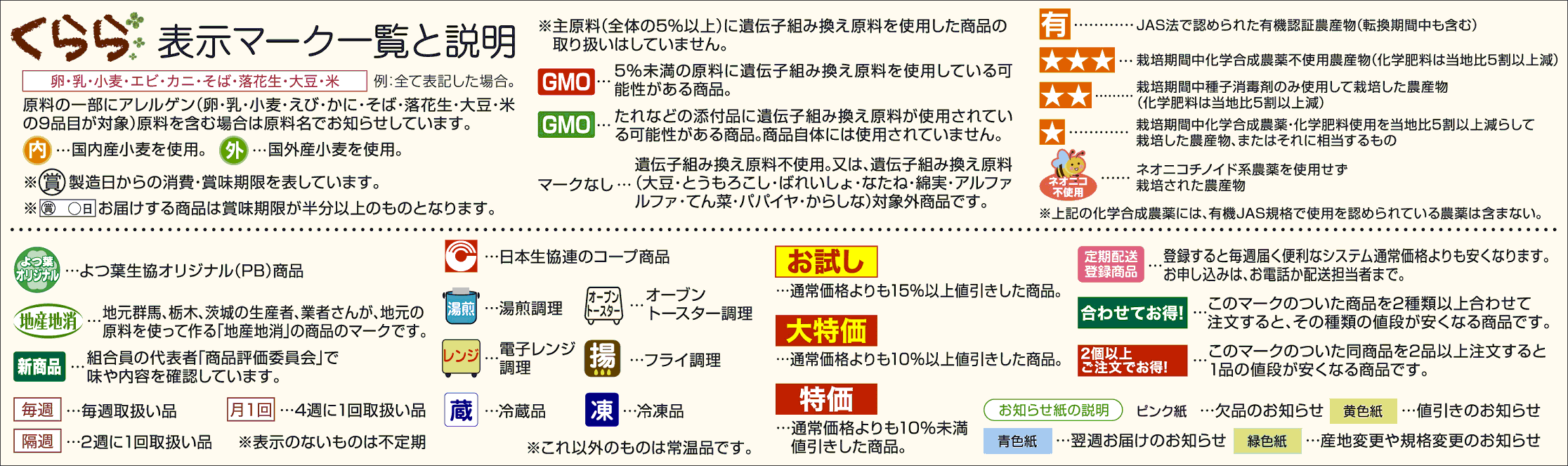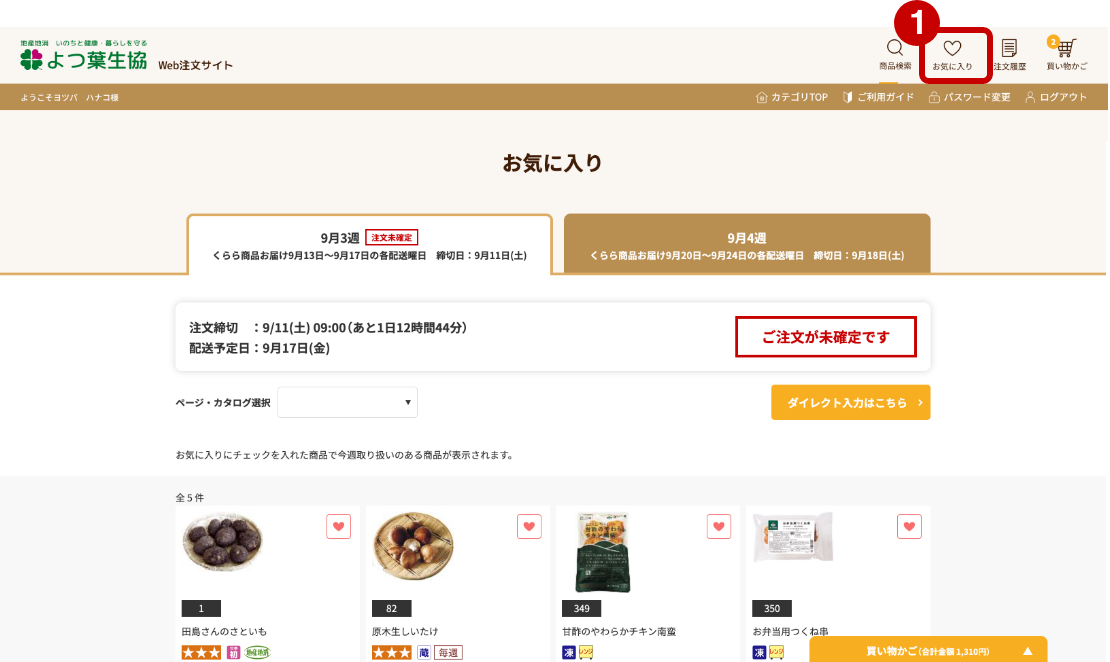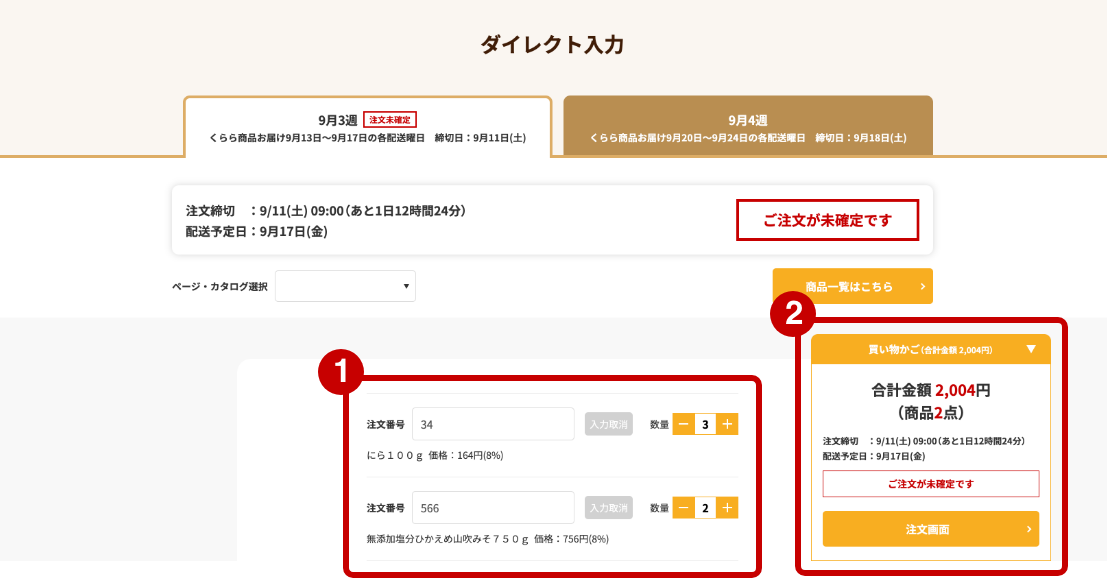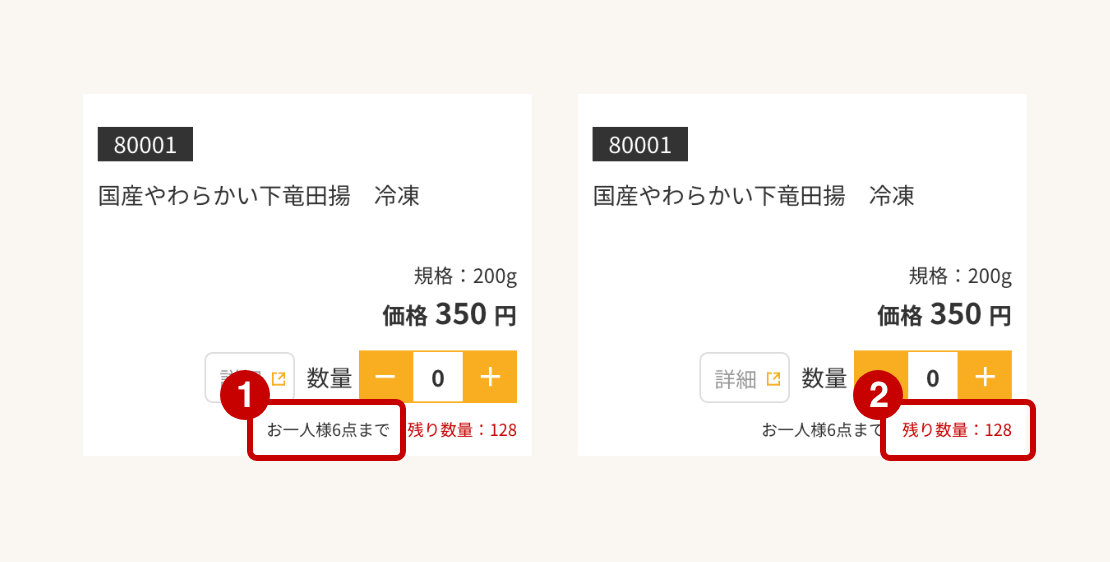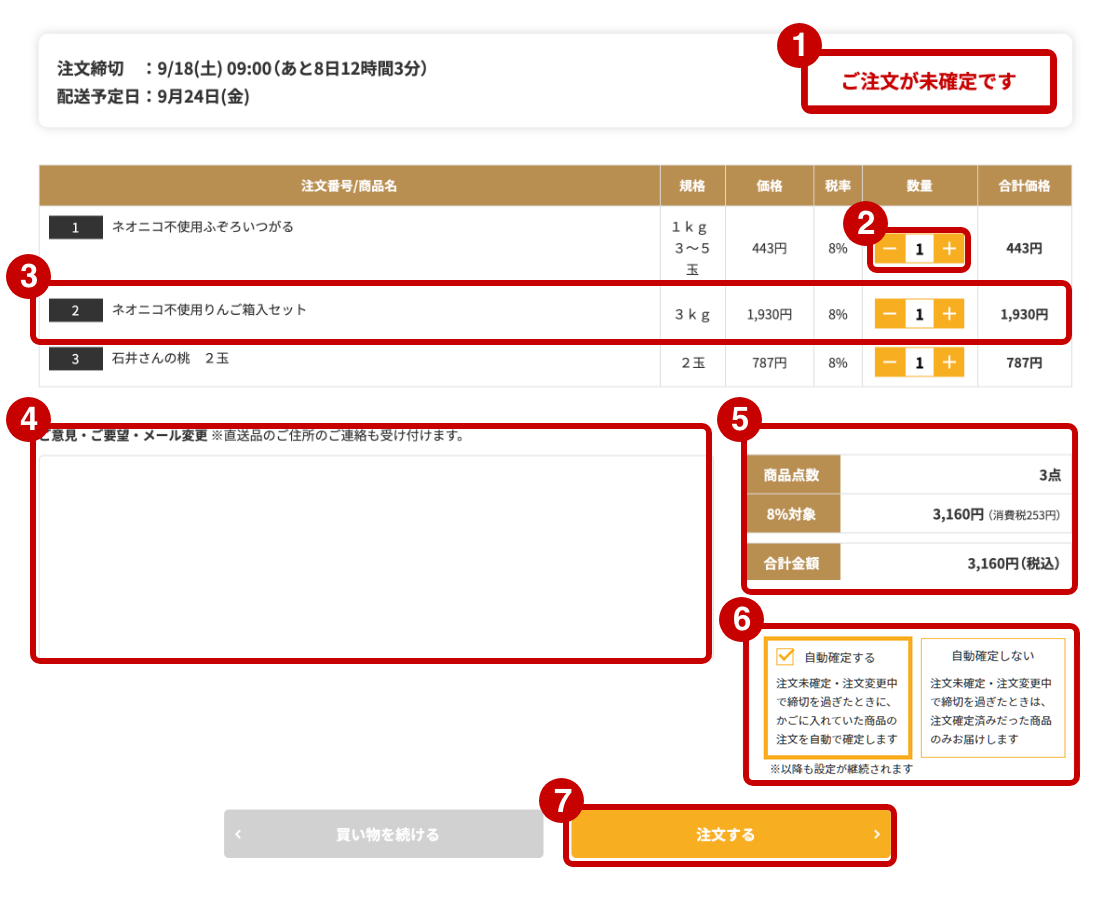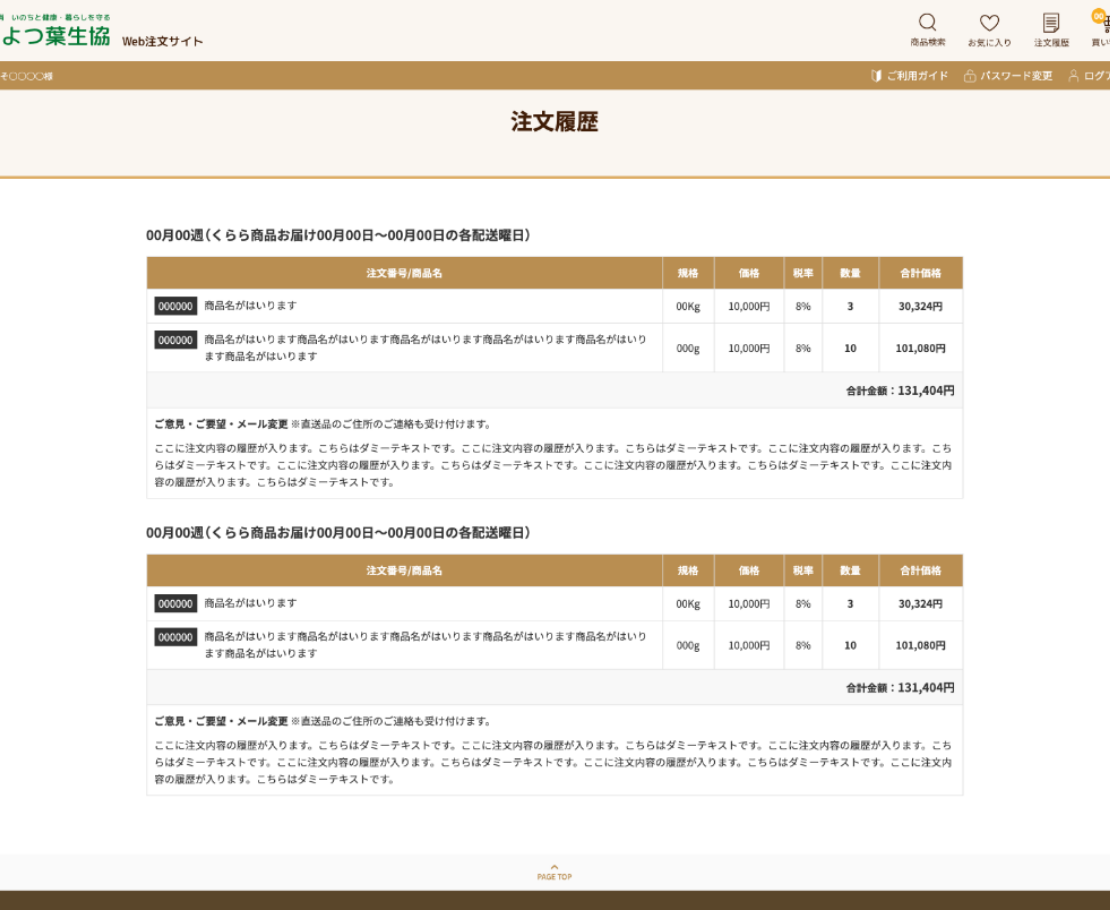ご利用登録の流れ
よつ葉生協WEB注文をご利用いただくには、ご利用登録が必要です。一度ご登録いただきますとパソコン・スマホ・タブレットなどからご注文いただくことができます。
旧サイトをご利用されていた組合員様
- ・旧WEB注文サイトをご利用されていた組合員様は、既にご利用登録が済んでおります。
- ※5桁の組合員番号でご利用されていた方は、頭に0を足していただき6桁の組合員番号とご登録いただいたパスワードでログインが可能となります。
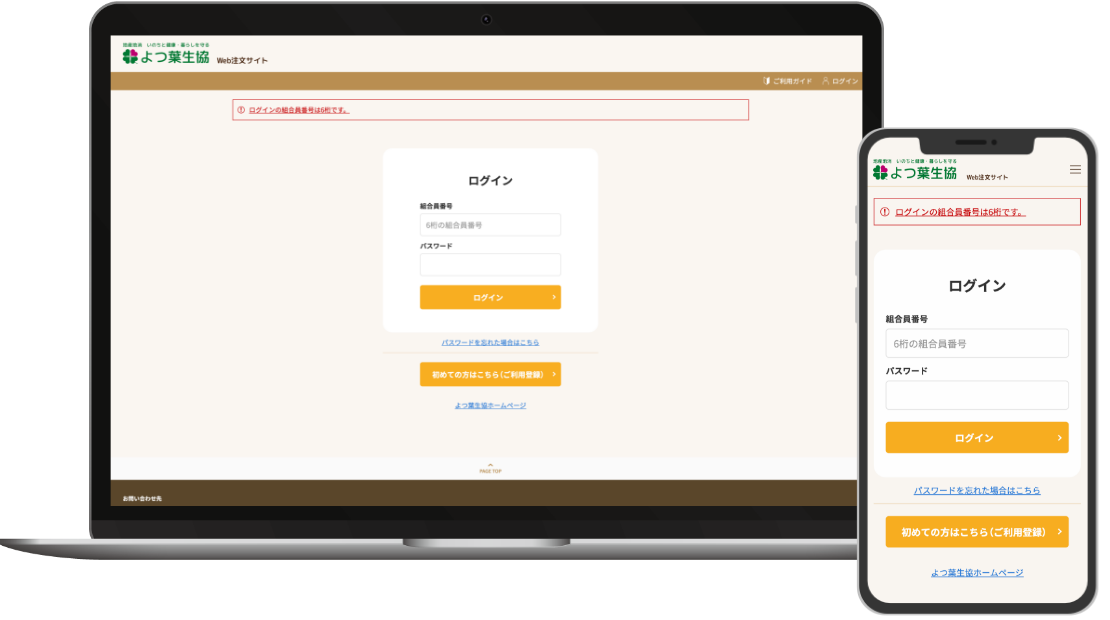
登録前にご用意を・・・
-
・組合員番号(OCR注文用紙のお名前の前に書いてある6桁の数字)
※よつ葉生協に加入したばかりで、組合員番号をお持ちでない場合はご登録いただけません。OCR注文用紙が届き次第、ご登録をお願いいたします。
- ・生協に登録した電話番号
- ・メールアドレス
- 【メールが届かない場合】
- ①yotsuba@tochigi.email.ne.jp
- ②uketsuke@box.email.ne.jp
- ①②のアドレスを受信許可登録してください。